كيفية إزالة خلفية الصورة في البرنامج التعليمي الشامل للعروض التقديمية من Google
ربما تكون أحد هؤلاء الأشخاص الذين يبحثون عن كيفية إزالة خلفية صورة بدون تكلفة تمامًا. الإنترنت هو محيط من المعلومات. يمكن العثور على التطبيقات التي تبحث عنها عند البحث عنها بجدية على الإنترنت. في حالة تحرير العروض التقديمية ، مع السماح بتحرير الصور ، تعد العروض التقديمية من Google حلاً ممتازًا لهذا النوع من الاحتياجات.
تقرأها بشكل صحيح. هناك طريقة أخرى يمكنك من خلالها استخدام العروض التقديمية من Google وهي تحرير الصور عبر الإنترنت. على وجه الخصوص ، يمكن أن تساعدك أداة العرض التقديمي المجانية عبر الإنترنت هذه على محو خلفية الصورة. ببساطة ، يتم دمج وظيفتين هامتين في أداة واحدة فقط. في غضون ذلك ، صادفت المنشور الصحيح لقراءة ما إذا كان هدفك هو التعلم كيفية إزالة الخلفية من الصور في العروض التقديمية من Google.
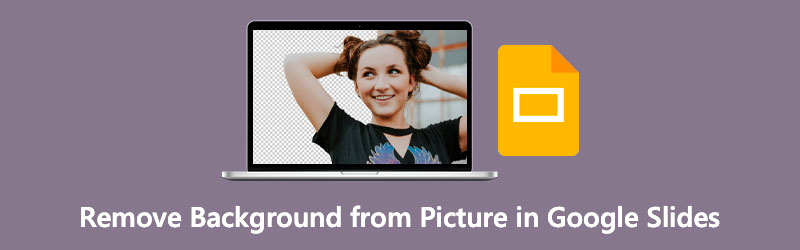
- الجزء 1. كيفية إزالة الخلفية من الصورة في العروض التقديمية من Google
- الجزء 2. المكافأة: كيفية إزالة الخلفية من الصورة على الإنترنت
- الجزء 3. نصائح حول استخدام العروض التقديمية من Google
- الجزء 4. الأسئلة الشائعة حول إزالة الخلفية في العروض التقديمية من Google
الجزء 1. كيفية إزالة الخلفية من الصورة في العروض التقديمية من Google
نحن نعرف Google Slides كأداة عرض تقديمي لصنع شرائح جذابة. تماشياً مع هذا ، فإن هذه الأداة مفيدة أيضًا لإزالة خلفية الصورة. بحلول ذلك الوقت ، يمكنك تحسين معيناتك المرئية من خلال دمج الصور ذات الخلفيات الشفافة وتغطيتها في صورة أخرى. من المؤكد أن ذلك سيثير إعجاب المشاهدين بعد تقديم محتوى إبداعي وجذاب. يسرد هذا القسم خطوات إزالة الخلفية من الصور في العروض التقديمية من Google.
الخطوة 1. قم بتسجيل الدخول إلى حسابك
انتقل إلى الموقع الرسمي لـ Google Slides وقم بتسجيل الدخول باستخدام حساب Google الخاص بك. بعد تسجيل الدخول بنجاح ، سينقلك إلى معرض النماذج. هنا يمكنك الاختيار من بين عروض الشرائح المصممة مسبقًا أو البدء بفراغ بالنقر فوق فارغ اختيار.
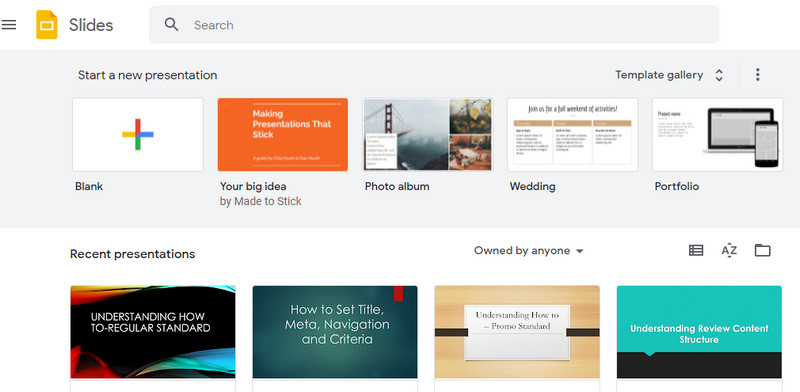
الخطوة 2. أدخل صورة
هذه المرة ، أضف شريحة جديدة وأدخل صورة بالانتقال إلى ملف إدراج> صورة. ثم اختر ملف رفع الملف من الحاسوب اختيار. بعد ذلك ، حدد الصورة التي ترغب في تحريرها. يمكنك أيضًا التحميل من مصادر أخرى ، بما في ذلك Drive أو صور Google أو من الكاميرا أو عبر عنوان URL.
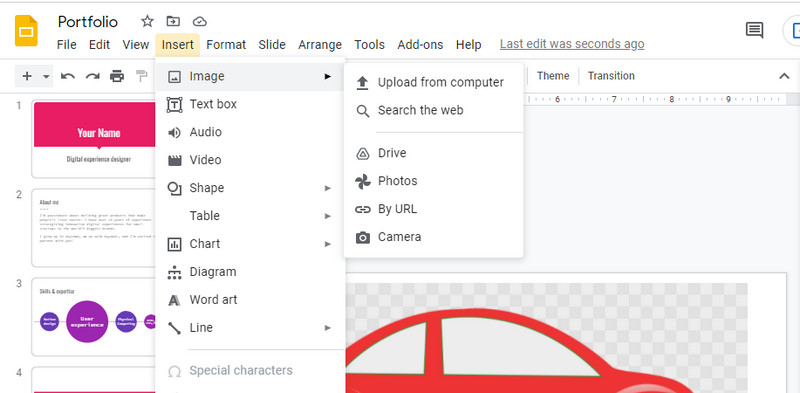
الخطوة 3. محو الخلفية
بعد ذلك ، انقر بزر الماوس الأيمن على الصورة التي تم تحميلها واختر خيارات التنسيق. من هنا ، يمكنك الوصول إلى مزيل الخلفية لشرائح Google. في قائمة الشريط الجانبي ، انقر فوق ملف التعديلات. حرك شريط التمرير لـ الشفافية والسطوع والتباين للحصول على المزيج المناسب للصورة ومسح خلفية الصورة. احفظ التغييرات بعد ذلك.
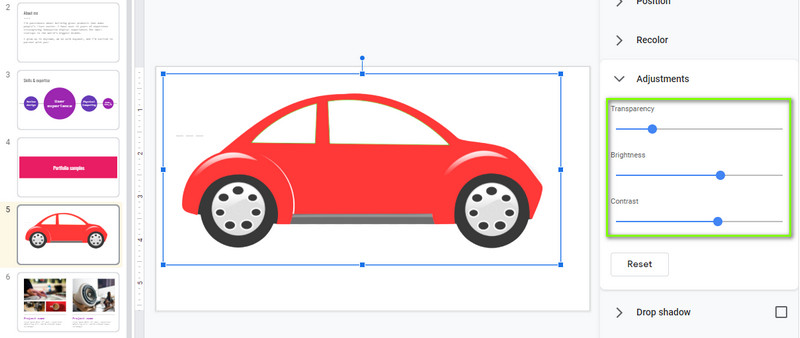
الجزء 2. المكافأة: كيفية إزالة الخلفية من الصورة على الإنترنت
كمكافأة ، لدينا أداة توصية مباشرة لا تتطلب منك أيضًا صرف بعض الأموال. مثل العروض التقديمية من Google ، مزيل الخلفية Vidmore عبر الإنترنت يعمل على أي متصفح متوافق مع Google Chrome و Microsoft Edge و Firefox وما إلى ذلك. بعد قولي هذا ، لا تحتاج إلى تثبيت برنامج منفصل حيث يمكنك إنجاز هذه المهمة من صفحة الويب مباشرة.
يمكنك استخدامه لتغيير الخلفية إلى ألوان صلبة أو رسم. يمكنك أيضًا تعيين الصورة التي تم تحميلها كخلفية إذا أردت. في الواقع ، الموضوع قابل للتخصيص بدرجة كبيرة ، مما يسمح لك بتغيير حجمه أو قلب الصورة وفقًا للاتجاه الذي تريده. تعرف على كيفية محو الخلفية في العروض التقديمية من Google كبديل من خلال الرجوع إلى الخطوات أدناه.
الخطوة 1. الوصول إلى البرنامج
للبدء ، افتح أي متصفح ويب وانتقل إلى الموقع الرسمي للبرنامج عن طريق كتابة اسمه على شريط العنوان. بمجرد الوصول إلى الصفحة الرئيسية للتطبيق ، انقر فوق تحميل صورة زر. سيفتح مجلدًا على جهاز الكمبيوتر الخاص بك.
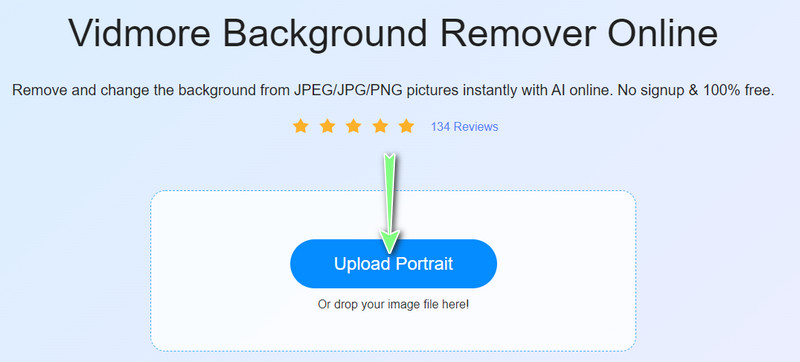
الخطوة 2. أضف صورة لتحريرها
الآن ، حدد الصورة التي تريد تحريرها وحددها لتحميلها. بعد تحميل ملف الصورة ، ستلاحظ إزالة الخلفية. قد تحتاج إلى تنعيم الحواف للصور ذات الخلفيات المعقدة عن طريق تحديد الجزء الذي تريد الاحتفاظ به أو مسحه.
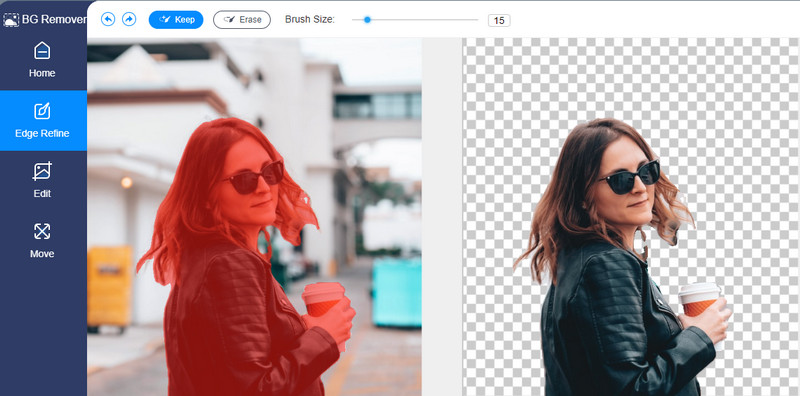
الخطوة 3. استبدال الخلفية وتحرير الكائن
اذهب إلى تعديل التبويب لاستبدال الخلفية. يمكنك الاختيار من بين اللون خيارات للتغيير إلى لون الخلفية المصمت. أيضًا ، يمكنك تحميل الصور من جهاز الكمبيوتر الخاص بك لاستبدال الخلفية. لتحريك الموضوع أو تغيير حجمه ، انتقل إلى نقل علامة التبويب وضبط اتجاه أو حجم الموضوع.
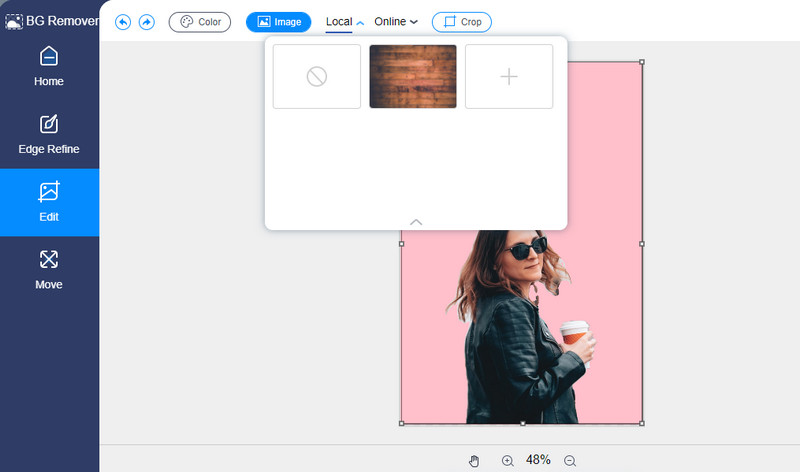
الخطوة 4. احفظ الصورة المعالجة
أخيرًا ، احفظ الصورة المعالجة بالنقر فوق تحميل زر في الجزء السفلي من لوحة مزيل الخلفية. سترى أيضًا ملف صورة جديدة الزر الذي سيسمح لك بمعالجة صورتك التالية.
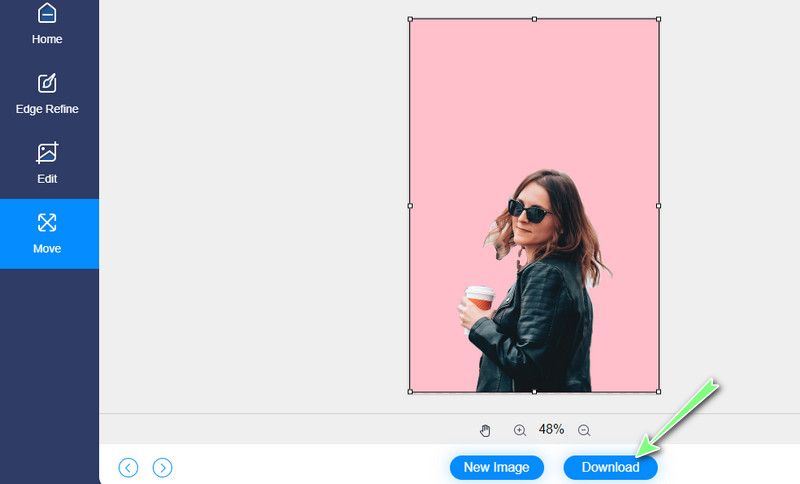
الجزء 3. نصائح حول استخدام العروض التقديمية من Google
بصرف النظر عن تعلم كيفية التخلص من خلفية الصورة في العروض التقديمية من Google ، سنتحدث أيضًا عن بعض النصائح حول استخدام هذه الأداة القوية مثل المحترفين. ستتيح لك هذه النصائح حقًا إنشاء شرائح ارتجالية ومؤثرة. تحقق منها أدناه.
◆ يمكن أن يساعدك استخدام أداة Master Slides في توفير الوقت ، خاصة عند إعادة العرض التقديمي بأكمله. يقدم موضوعات وتصميمات تناسب احتياجاتك الخاصة. وبالتالي ، إذا كنت في عجلة من أمرك أو تتغلب على عقارب الساعة ، فيمكنك الاعتماد على Master Slides.
قد يؤدي تعظيم استخدام إخفاء الصور إلى الإنقاذ ، خاصةً عندما لا تكمل الصور التي أدخلتها موضوع العرض التقديمي الإجمالي.
◆ إذا كان لديك عرض تقديمي طويل لتقديمه ، فقد تكون مهمة شاقة البحث عن نقاط معينة يدويًا من خلال الكثير من التمرير. نتيجة لذلك ، يتلاشى انتباه المتفرجين شيئًا فشيئًا. لمنعك من مثل هذا الموقف ، يجب أن تفكر في وضع إشارة مرجعية على النص الرئيسي. سيسمح لك على الفور بتحديد مقاطع أو نقاط معينة من العرض التقديمي الخاص بك.
◆ بالنسبة إلى المخاوف المتعلقة بالجمال وسهولة القراءة للنص في العرض التقديمي ، يجب عليك تطبيق تأثير الظل المسقط لتحسين النص. هذا مفيد بشكل خاص لجعل رؤوسك قابلة للقراءة وتبدو ممتعة للقراء.
الجزء 4. الأسئلة الشائعة حول إزالة الخلفية في العروض التقديمية من Google
هل يمكنني قص الصور في العروض التقديمية من Google؟
نعم بالتاكيد. بصرف النظر عن إزالة خلفية الصورة ، تقدم العروض التقديمية من Google أيضًا اقتصاص الصور. بحلول ذلك الوقت ، يمكنك الحصول على نسبة العرض إلى الارتفاع المطلوبة للصورة.
ما هو الفرق بين PowerPoint و Google Slides؟
كما ذكرنا سابقًا ، تعمل العروض التقديمية من Google عبر الإنترنت. صحيح أن هذه الأداة عبارة عن برنامج قائم على الإنترنت يعمل بمساعدة متصفح. من ناحية أخرى ، PowerPoint هو برنامج سطح مكتب يعمل دون اتصال بالإنترنت. هذا يعني أنك لست بحاجة إلى متصفح أو اتصال إلكتروني لاستخدامه.
هل من الممكن فتح PowerPoint في العروض التقديمية من Google؟
نعم. لفتح عروض PowerPoint التقديمية بنجاح في العروض التقديمية من Google ، يجب عليك أولاً تحميل ملفك إلى Google Drive. انقر بزر الماوس الأيمن فوق ملف PPT الخاص بك ، وقم بالتمرير إلى الخيار فتح وحدد العروض التقديمية من Google.
خاتمة
عندما انت قم بإزالة الخلفية من الصورة في العروض التقديمية من Google، يمكنك حذف الخلفية غير المرغوب فيها أو أي لون خالص للعمل بشكل جيد في المستند. ومع ذلك ، بخلاف برامج إزالة الخلفية العادية ، لا يمكنك تحديد مناطق لحذفها أو محوها. نتيجة لذلك ، قمنا بمراجعة بديل للتغطية على عيوب العروض التقديمية من Google.


